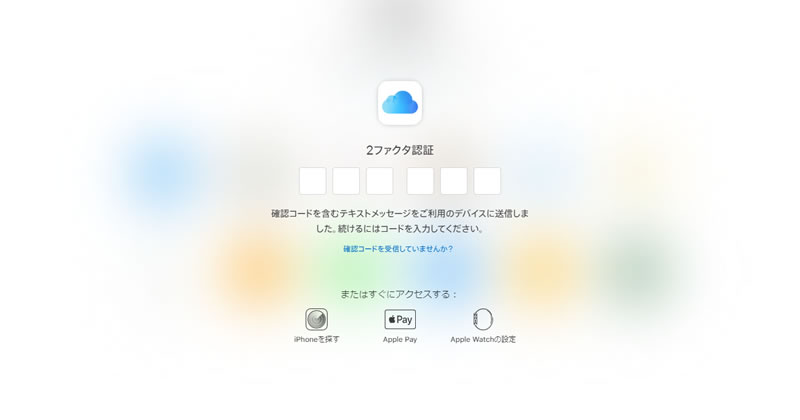紛失、または盗難に遭ったら
iPhoneを紛失、または盗難に遭った場合、気になるのは端末に保存してある大切なデータでしょう。中には世の中に出せないものもあると思います。
Appleのセキュリティに対する意識はとても高く、iPhoneも「FaceID」「TouchID」「パスコード」「Phoneを探すをオン」これらを設定しておくことで安心といえます。それでも万が一のことを考え、端末に保存してあるデータをキレイさっぱり消して安心したい場合、たとえ端末が手元になくても、遠隔でデータを消去することができます。
「iPhone の消去」を行うと端末が初期化(データが完全に消去)され、すべての設定が購入時の初期値に戻ります。
たとえご自分のiPhoneがなくても、ご家族、お友達のiPhone、iPad、PCなどを一時的に借りて操作することができます。
※iPhone を紛失、または盗難に遭った場合などにご利用ください。
※iPhone がオンライン、オフラインどちらでも同様に行えます。
初期化手順
条件
- 「Apple IDおよびそのパスワード」「パスコード」「Phoneを探すをオン」を設定してあること
- 「2ファクタ認証」の設定をしている場合、iPhone、iPad、PCなど別の端末が1台必要
- 「Wi-Fi環境下」にあることが望ましい(ネットにつながればよい)
初期化手順
初期化手順
- S1.「iCloud.com」へアクセスインターネットブラウザから「iCloud.com」へアクセス(「iCloud.com」で検索すればすぐに見つかります)
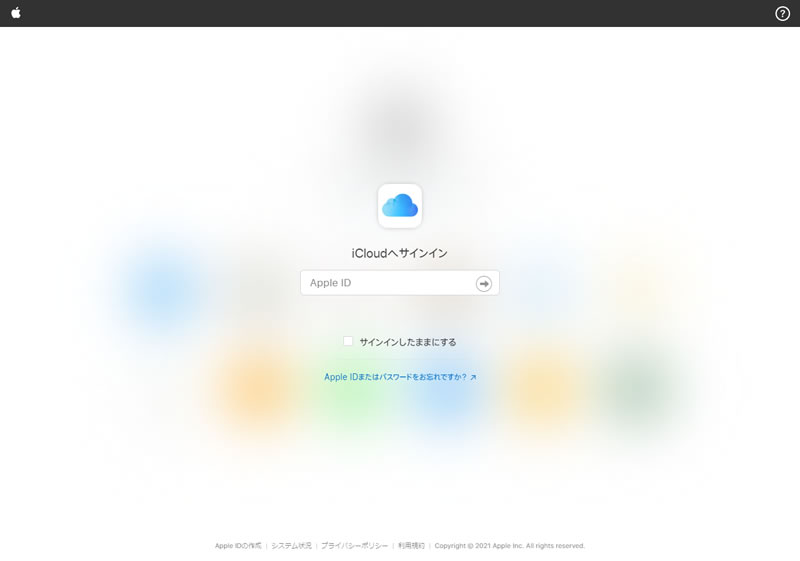
- S2.Apple IDご自分の「Apple ID」を入力し、「→」をタップ
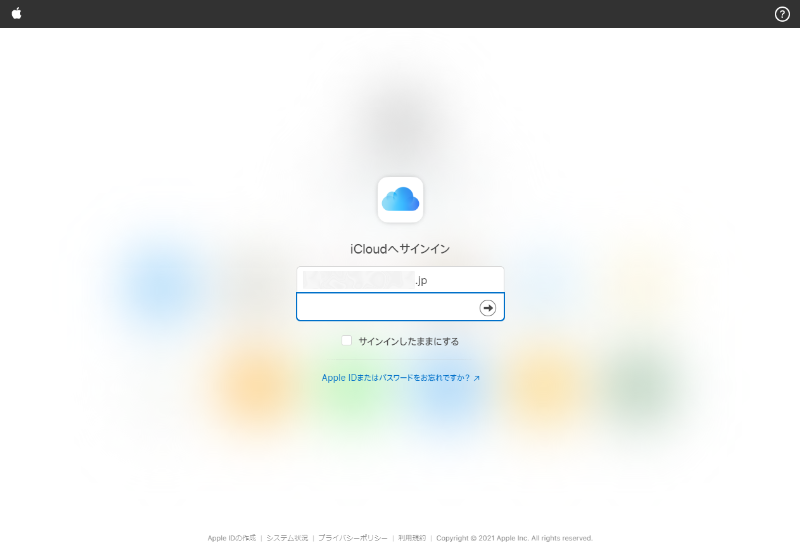
- S3.パスワードその「パスワード」を入力し、「→」をタップ ※2ファクタ認証設定をしている場合、画面の表示が異なります
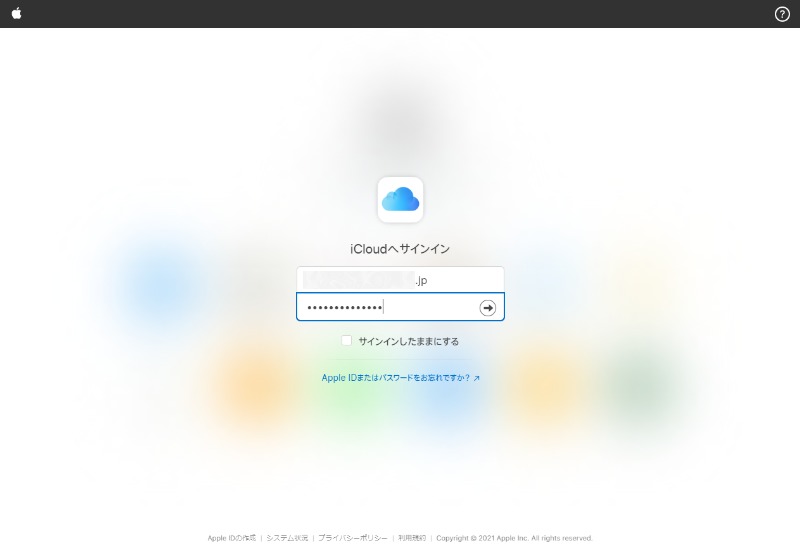
- S4.iPhone を探す画面上の「iPhone を探す」をタップ
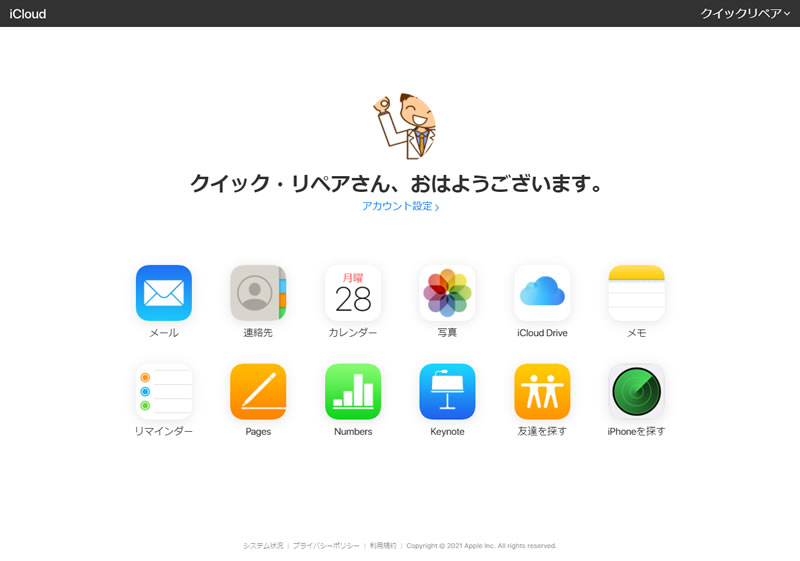
- S5.パスワード「サインインが必要です」の画面で、再度「Apple ID のパスワード」を入力 →「サインイン」をタップ
- S6.すべてのデバイス「すべてのデバイス」をタップし、iPhone の状態(緑色の点)を確認 ※オフラインの場合デバイス名の下に「オフライン」、またはグレーの点で表示されます
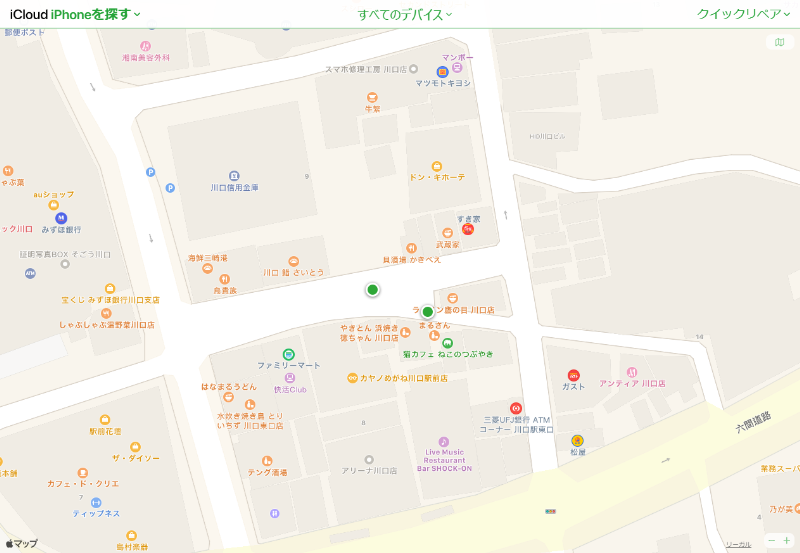
- S7.対象のデバイス対象のデバイスをタップ ※iPhone の「位置情報サービス」設定がオフの場合、画面が異なります
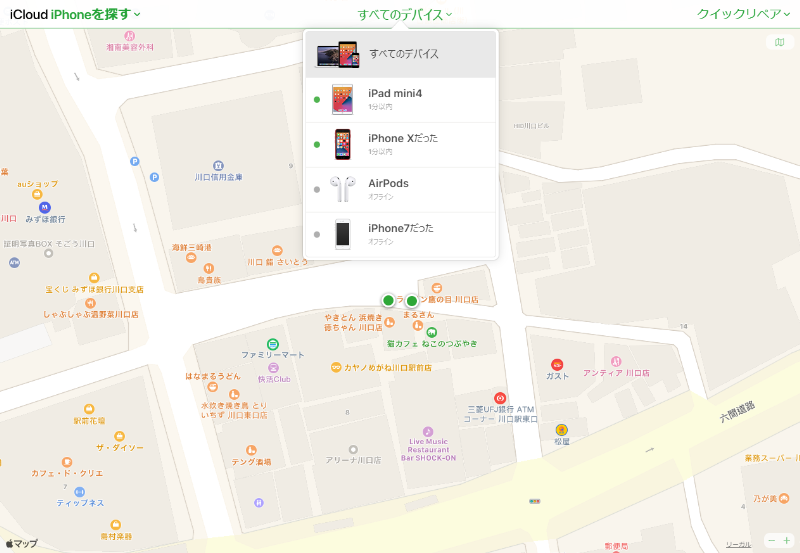
- S8.iPhone の消去「iPhone の消去」をタップ
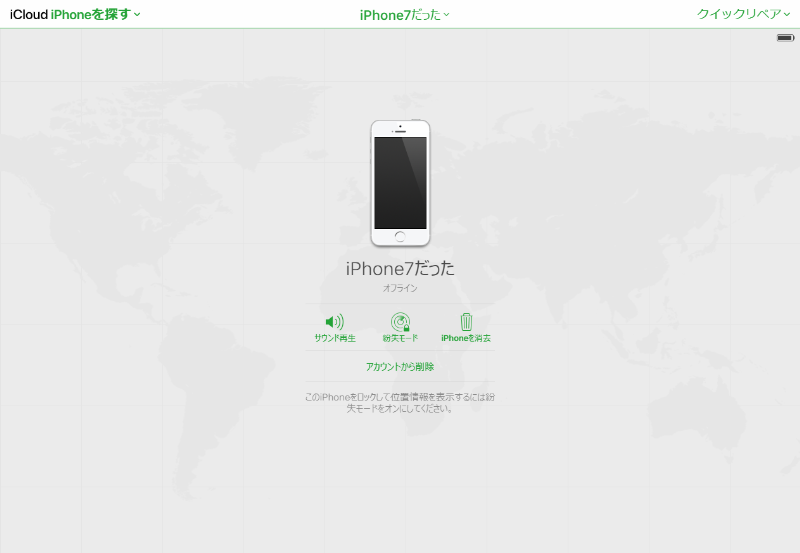
- S9.消去「消去」をタップ
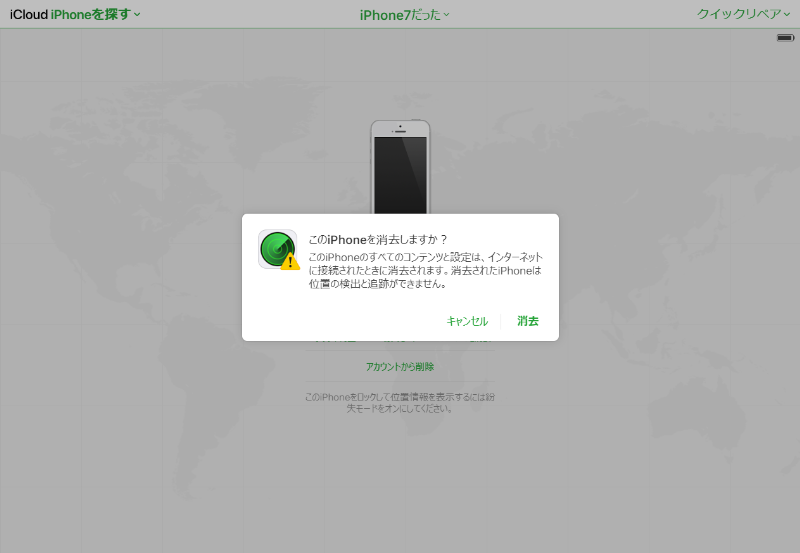
- S10.パスワード「Apple ID のパスワード」を入力し、「→」をタップ
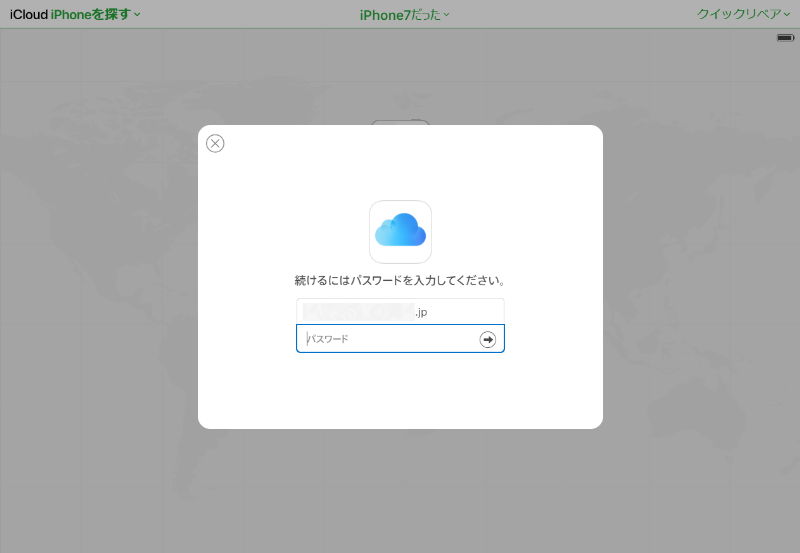
別の端末に6桁の数字が送られてきたら入力
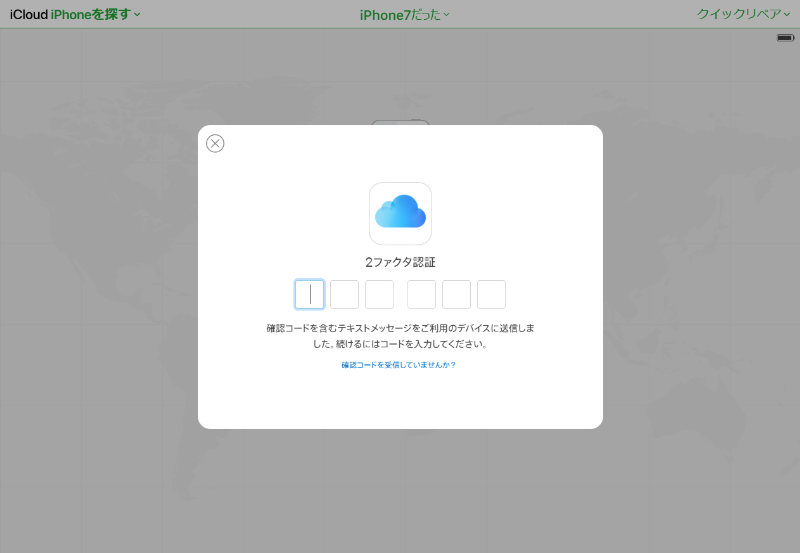
信頼するをタップ
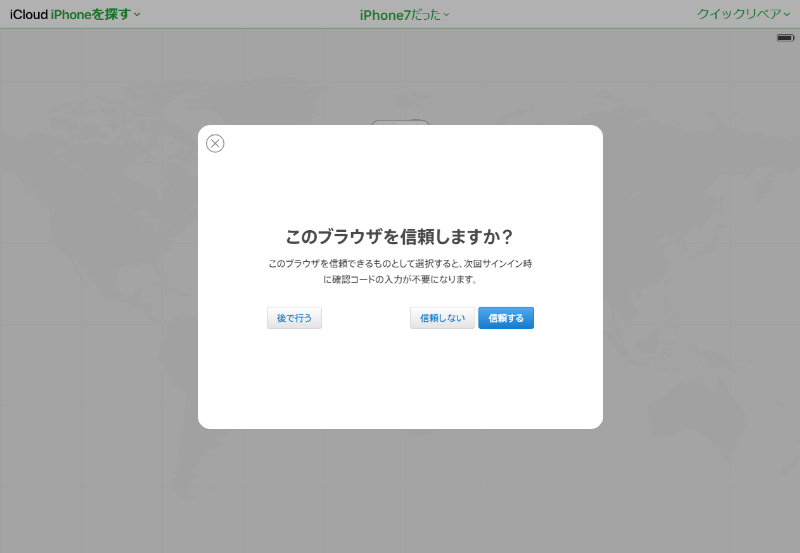
- S11.次へ連絡先番号を入力せず「次へ」をタップ
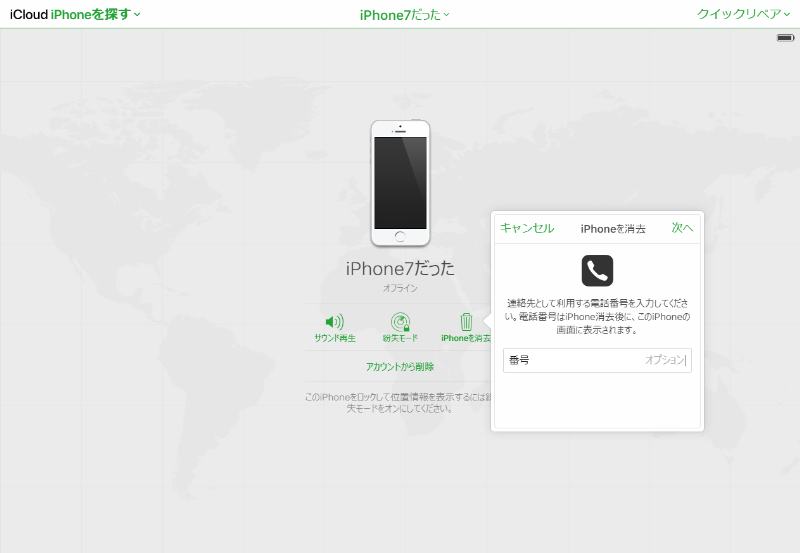
- S12.完了メッセージを入力せず「完了」をタップ
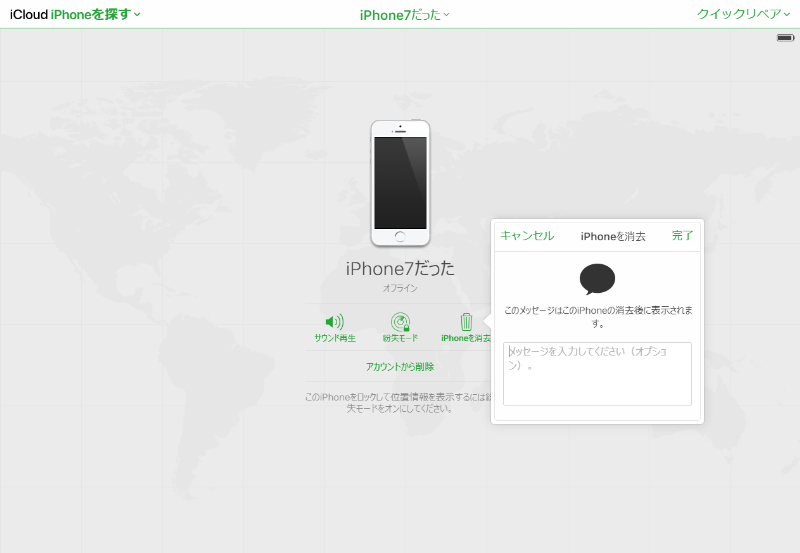
- S13.OK「OK」をタップ(表示されない時もある)
- S14.アカウントから削除「アカウントから削除」をタップ
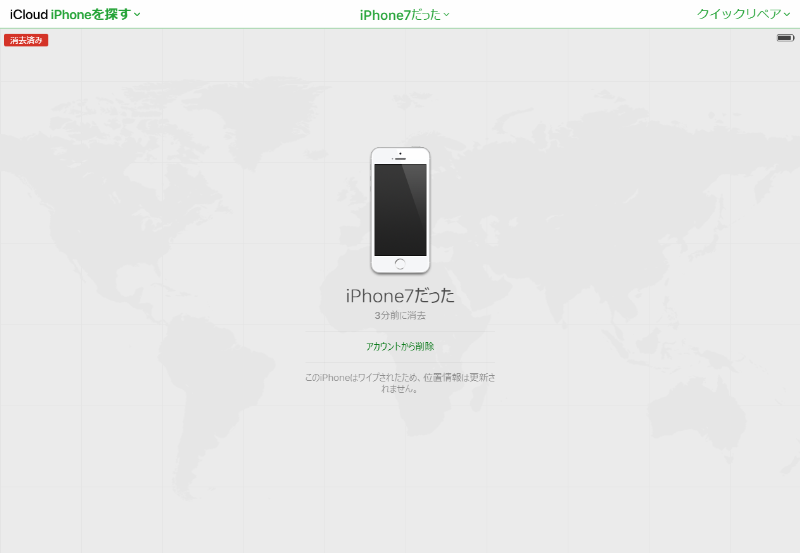
- S15.「削除」をタップし、完了「削除」をタップし、完了 ※対象デバイスが表示されなくなった場合、初期化が完了しています
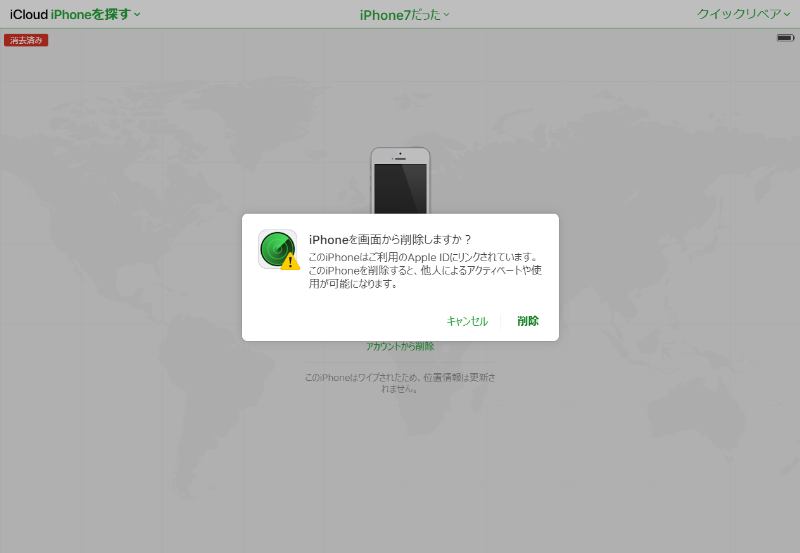
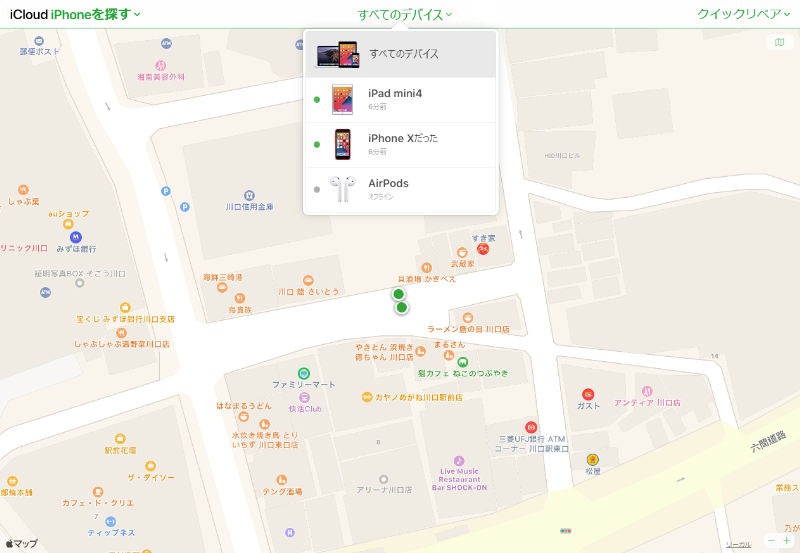
上記の手順通り進めることで、たとえ端末が手元になくても、遠隔により端末に保存されていたデータは完全に削除され、購入時の状態になります。
ただしデータは全くなくても端末自体は、アクティベートすることで普通に使用、または売却できるため、なんか悔しいですね。